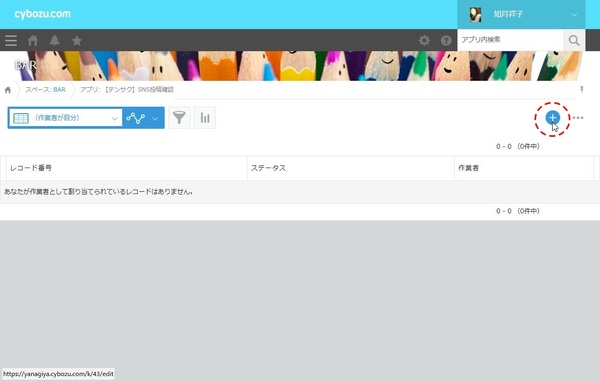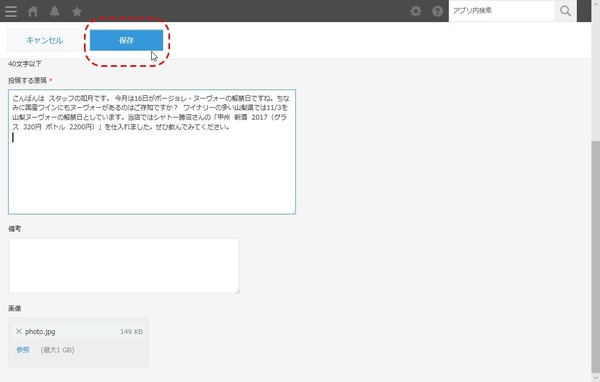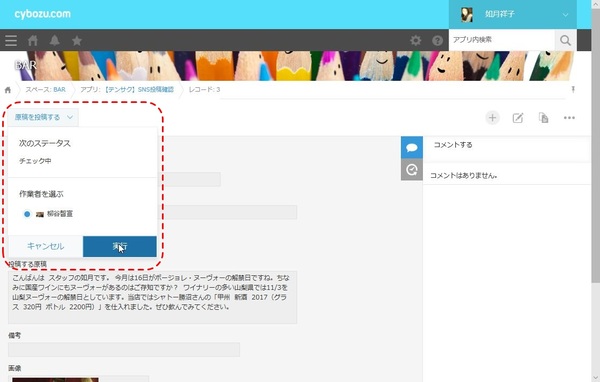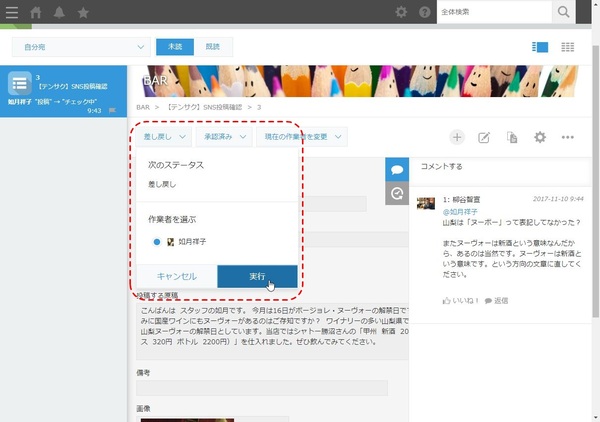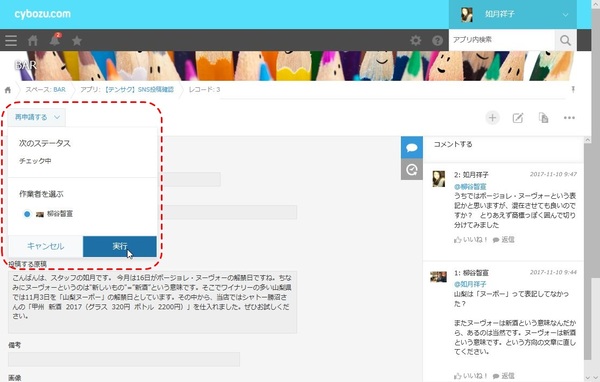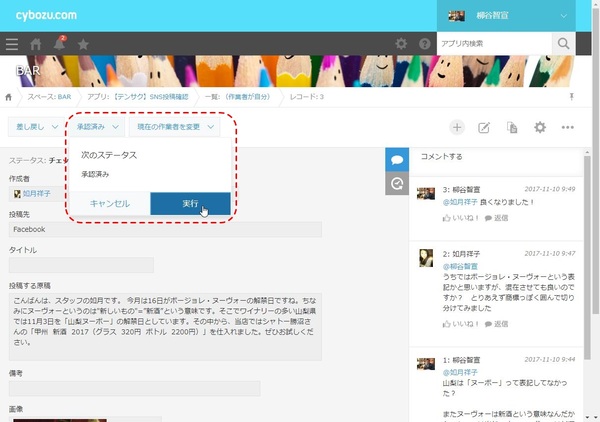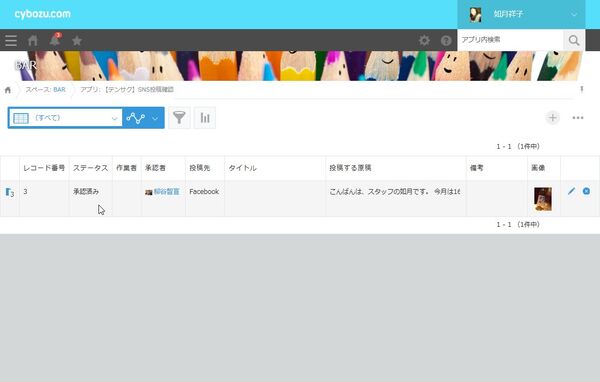実際に運用してみた
では、実際に運用してみよう。スタッフが原稿を書き、画像を入れたら「原稿を投稿する」を開いて「実行」をクリックする。すると承認者に通知が行くので、原稿を確認。問題があるようであれば、コメントで指摘し、「差し戻し」を実行する。すると、また作成者に通知が出るので、原稿を修正する。不明点があるなら、コメントでやりとりすればいい。そして「再申請する」を「実行」すると、また承認者のフローになる。OKであれば、「承認済み」を実行して完了だ。
申請と承認が必要な項目それぞれが1レコードとなり、そのコメントにやりとりが残るのでとてもわかりやすい。申請の内容はもちろん自由に設定できる。予算でも休暇でも出張でも企画でも、なんでもいい。曖昧なままごり押ししてるワークフローがあるなら、kintoneのプロセス管理ですっきりさせて業務改善することをオススメする。

この連載の記事
-
第117回
デジタル
“社外”もDXチームの一員に kintoneと連携したコラボサイトがつくれる「グスク エブリサイト」を試してみた -
第116回
デジタル
kintoneに生成AIのパワーを!カスタマインのChatGPT連携を試してみた -
第115回
デジタル
ChatGPTをkintoneで使える連携プラグイン「Smart at AI for kintone Powered by GPT」を試してみる -
第114回
デジタル
kintoneのデータを添付ファイルごとエクスポート/インポートしたい -
第113回
デジタル
幕張メッセで「サイボウズデイズ2023」開催! 注目ブースを突撃取材 -
第112回
デジタル
Zoomの録音をkintoneに登録し、ChatGPTに議事録を生成させる連携にチャレンジ -
第111回
デジタル
kintone×kViewerで飲食店の会員向けページを構築してみた -
第110回
デジタル
kintoneのライトコースで全銀データを作成する方法を聞いてみた -
第109回
デジタル
kintone仲間と出会える! 楽しく学べるkintoneコミュニティの歩き方 -
第108回
デジタル
超絶苦手な請求書作成と発送・送信業務をkintoneで半自動処理させてみた -
第107回
デジタル
krewDataで売上管理のCSVからデータを取り込み店舗ごとの予実管理を自動集計する - この連載の一覧へ